Background Video Skype Kini Bisa Diganti, Begini Caranya
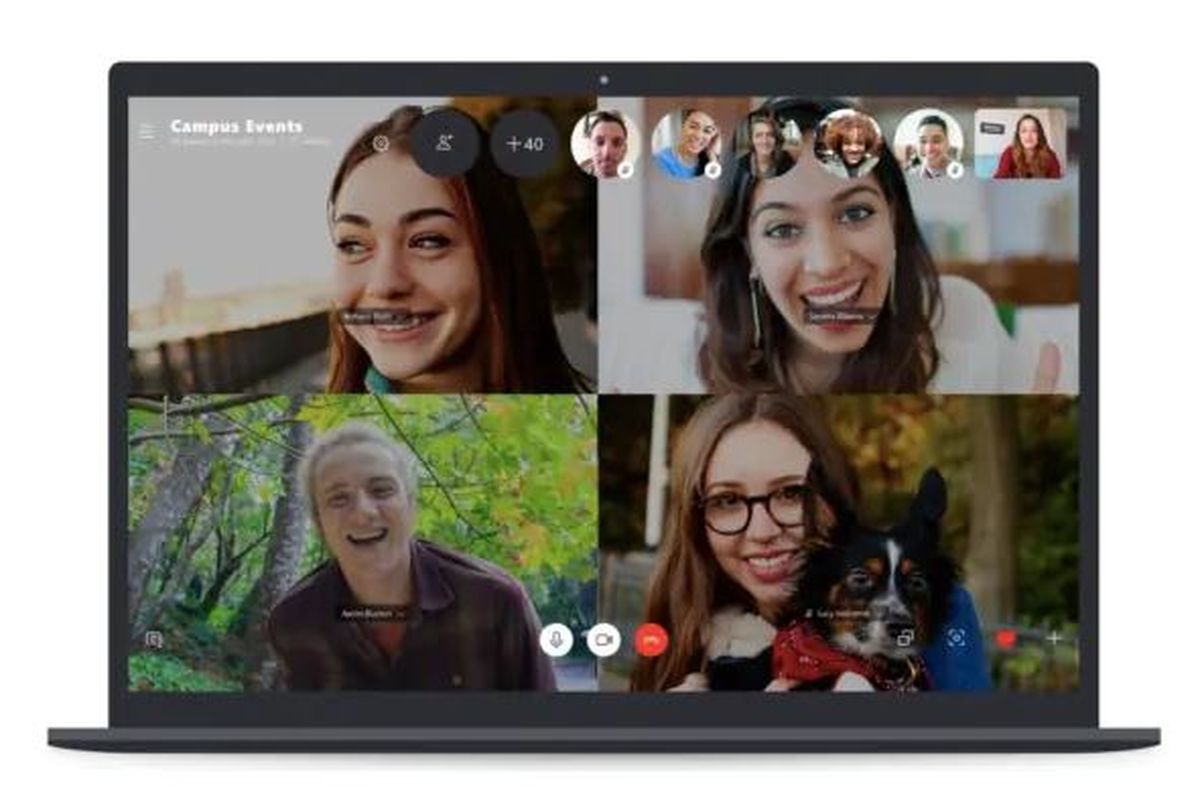
- Di tengah wabah Covid-19 seperti ini, tak sedikit orang yang mengandalkan aplikasi video conference untuk berkumpul bersama teman dan keluarga. Salah satu yang ramai digunakan adalah Zoom.
Di aplikasi tersebut, pengguna bisa dengan mudah mengganti latar belakang (background) video conference dengan gambar yang mereka inginkan untuk sekadar mencairkan suasana.
Namun tak hanya Zoom. Tahukah Anda bahwa aplikasi Skype bikinan Microsoft kini juga punya fitur semacam itu?
Baca juga: Viral Video Laptop Dibajak Setelah Pakai Zoom, Ini Penjelasan Pakar
Sama seperti Zoom, tampilan latar belakang video Skype juga bisa digonta-ganti dengan gambar yang diinginkan, atau sekadar diburamkan ala efek bokeh.
Pengguna Skype bisa memanfaatkan fitur tersebut di aplikasi Skype versi terbaru untuk perangkat desktop, baik Windows, Linux, maupun Mac. Aplikasinya bisa diunduh di tautan berikut.
Lantas, bagaimana cara mengganti latar belakang video Skype dengan gambar yang kita maui?
Pertama-tama, pastikan Skype sudah terpasang di komputer. Setelah itu, buka aplikasi tersebut dan masuk menggunakan akun Skype Anda masing-masing.
Di tampilan utama Skype, klik tombol menu "tiga titik" di pojok kanan atas, seperti yang ditandai di gambar berikut dan pilih menu "Settings".
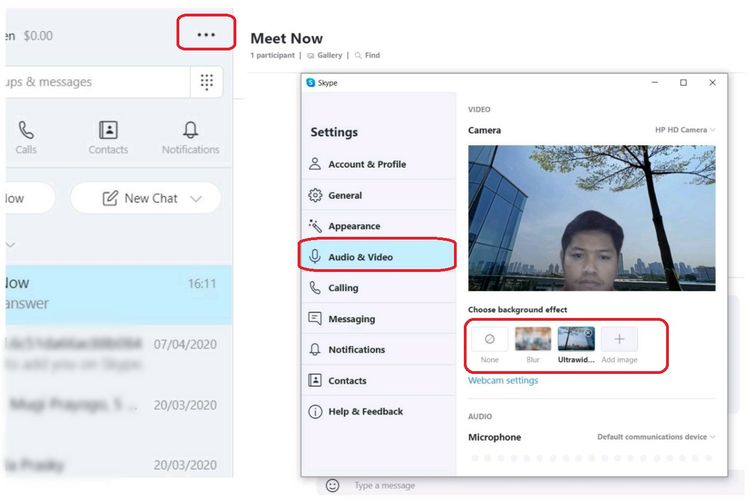 /Bill Clinten Cara mengubah background di Skype lewat menu pengaturan.
/Bill Clinten Cara mengubah background di Skype lewat menu pengaturan.Tak lama kemudian akan muncul deretan menu yang terangkum di halaman pengaturan. Di sini, pilih menu "Audio & Video".
Kemudian, pilih gambar yang ingin Anda jadikan latar belakang dengan meng-klik tombol "Add image" yang ada di jendela sebelah kanan.
Anda juga bisa memilih "None" untuk menghapus latar belakang (kembali ke pengaturan awal) atau "Blur" untuk memburamkan lingkungan di sekitar wajah Anda.
Baca juga: Hangouts, Zoom, Skype, dan Webex, Mana yang Paling Irit Data?
Setelah mengatur gambar latar belakang, seluruh panggilan video Skype Anda pun akan ditampilkan dengan menggunakan latar belakang gambar yang telah dipilih sebelumnya.
Selain lewat menu pengaturan, Anda juga bisa mengganti latar belakang video Skype saat sedang melakukan video conference.
Hanya saja, latar belakang yang dipilih lewat cara ini tidak akan diterapkan secara permanen di seluruh panggilan. Artinya, latar belakang tersebut akan berlaku khusus untuk sesi panggilan video yang sedang dilakukan saat itu saja.
Cara mengganti latarnya pun serupa dengan langkah sebelumnya. Di dalam ruangan virtual, pengguna cukup meng-klik ikon "tiga titik" yang terletak di pojok kanan bawah tampilan. Lalu, pilih "Choose background effect".
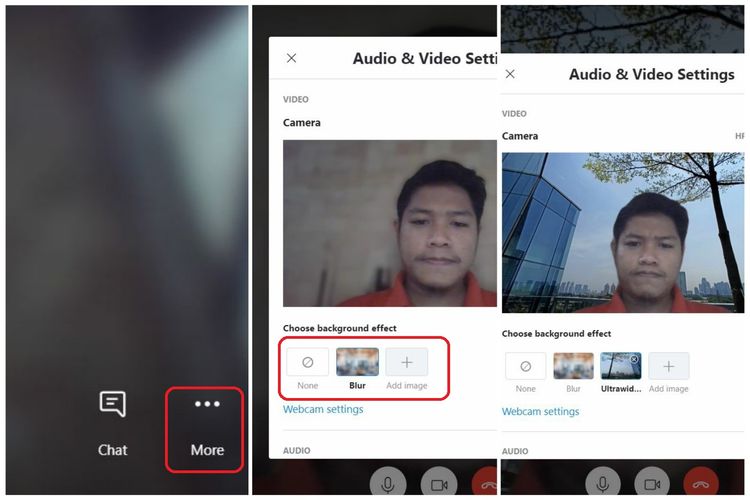 /Bill Clinten Cara mengganti background Skype di dalam ruangan video conference.
/Bill Clinten Cara mengganti background Skype di dalam ruangan video conference.Pengguna lantas bisa memilih "None"untuk latar belakang default, "Blue" untuk mode ala bokeh, serta "Add image" untuk menambahkan gambar yang tersimpan di media penyimpanan komputer.
Kendati bisa digonta-ganti sesuka hati, ada satu kelemahan di fitur custom background yang tersedia di aplikasi Skype, yakni tak mendukung latar belakang dengan format gambar bergerak atau video.
Di Zoom sendiri, Anda bisa mengganti latar belakang video Zoom dengan video atau film favorit yang tersimpan di storage komputer Anda.
Meski demikian, tetap saja latar belakang video yang bisa digonta-ganti ini merupakan fitur yang bisa dibilang cukup menarik, dan bisa menambah pengalaman berkumpul melalui video call menjadi seru dan "gak gitu-gitu aja".
Terkini Lainnya
- Hasil Foto Kamera 200 MP Samsung Galaxy S25 Ultra, Di-crop Tetap Jernih
- Takut Kendala Bahasa saat Nonton Konser di Luar Negeri? Coba Fitur Samsung S25 Ultra Ini
- Cara agar Tidak Menerima Pesan WhatsApp dari Orang Lain Tanpa Blokir, Mudah
- Meta Resmi Setop Program Cek Fakta di AS, Ini Gantinya
- Isi E-mail Lamaran Kerja dan Contoh-contohnya secara Lengkap
- Honor 400 Lite Meluncur, Mirip iPhone Pro dengan Dynamic Island
- Saham-saham Perusahaan Teknologi dan Game Berjatuhan Jelang Pemberlakuan Tarif Trump
- Fitur Baru WhatsApp: Matikan Mikrofon sebelum Angkat Telepon
- Apple Kirim 5 Pesawat Penuh iPhone ke AS untuk Hindari Dampak Tarif Trump
- Cara Bikin Action Figure ChatGPT dari Foto dengan Mudah, Menarik Dicoba
- Spesifikasi dan Harga Poco M7 Pro 5G di Indonesia
- Harga Bitcoin Anjlok gara-gara Tarif Trump
- Gara-gara Satu Twit X, Pasar Saham AS Terguncang dan Picu "Market Swing" Rp 40.000 Triliun
- Kekayaan Apple Turun Rp 10.718 Triliun akibat Tarif Trump
- Samsung Rilis Real Time Visual AI, Fitur AI yang Lebih Interaktif
- AMD Umumkan Prosesor Ryzen 3 3300X dan 3100
- Grab Rilis Fitur Assistant, Bisa untuk Belanja di Toko Kelontong
- 7 Aplikasi Android Penunjang Ibadah Puasa di Bulan Ramadhan
- XL Perkuat Jaringan di Permukiman selama Ramadhan dan Lebaran
- Google Ungkap Makin Banyak Orang Indonesia yang Berdiam Diri di Rumah